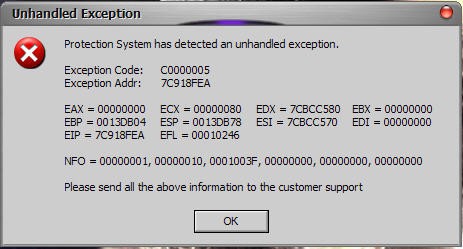Часто случается, что, установив программу, мы обнаруживаем, что она не работает. Причин этому может быть много. Как правило, для лицензионных программ такое явление не свойственно, а для пиратских, кои пользуются большим спросом, сплошь и рядом. Рассмотрим основные причины, почему программа не работает, и способы, как ее привести в действие (если это вообще возможно).
1.Диск содержит целую коллекцию так называемых RIP-программ. Обычно производители легальных дисков размещают программу на отдельном диске, а порой и на нескольких. Пираты, заботясь о нашем комфорте, старательно вырезают все ненужное (вместе с нужным), сжимают остатки архиватором и помещают на диск десятки программ. Примерно 30% этих программ работать точно не будут. Поэтому не удивляйтесь, вы сами осознавали, какую вещь вы покупаете. Оставшиеся 70% будут работать, но не все с полным набором функций.
2.Часто на диск записывается бета-версия программы. Это программы, которые производители запускают в продажу для пробы. Пираты же, пользуясь моментом, записывают эти программы, выдавая их за уже готовые версии. Делается это с целью выйти на рынок с уникальным новым продуктом. Обычно такие программы работают, но часто не со всем оборудованием или нуждаются в дополнительных компонентах. На то они и проверяются.
3.Программа приняла обрусевший вид, т.е. ее русифицировали сторонние люди, а не производитель. При этом «переводчиков» абсолютно не волнуют, работает ли программа вообще, ну а качество перевода соответствующее («перевод со словарем»).
4.Программа функционирует лишь до какого-то времени. Если она вам понравилась, ее можно «докупить» за отдельную плату. Такой принцип «условно бесплатное» широко распространен среди разработчиков.
5.Бывает, что программа, которая без проблем работала в Windows 95 и 98, не желает работать в ХР. Вообще, современные операционные системы должны работать с более старыми программами, но это случается не всегда. Чтобы программу все-таки запустить, нужно сделать следующее. Найдите ярлык этой программы и, щелкнувши по нему правой кнопкой мыши, выберите в меню строчку «Свойства». В выскочившем окне выберите строчку «Совместимость» и выберите соответствующую операционную систему. Программа должна заработать.
6.Могут возникнуть конфликты на программном уровне или уровне устройств. Для того, чтобы проверить, все ли оборудование работает правильно, откройте «Панель управления» и выберите значок «Система». Далее нужно выбрать вкладку «Оборудование» и затем «Диспетчер устройств». Убедитесь, что возле перечисленных устройств не стоит желтый вопросительный или красный восклицательный знаки. Если таковые знаки имеются, то необходимо установить драйвера соответствующих устройств.
7.Возникают ситуации, когда идет не совместимость с установленной версией DirectX. В этом случае желательно установить последнюю версию, которая у вас имеется. Ее часто можно найти в дистрибутиве установочных файлов к какой-нибудь игре.